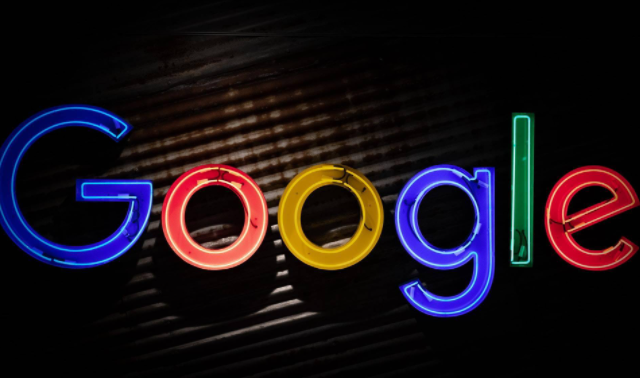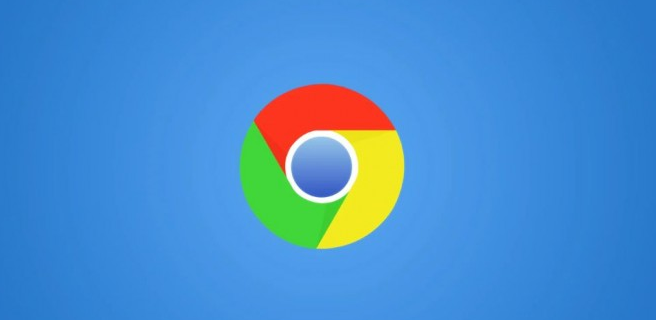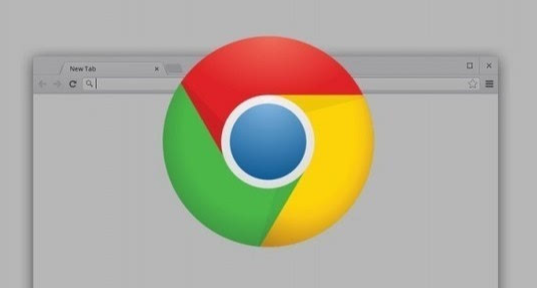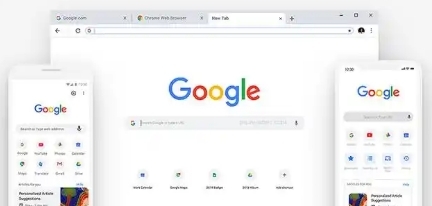一、通过常规设置路径查找
1. 进入设置页面:打开Chrome浏览器,点击右上角三个点图标,选择“设置”。
2. 找到高级设置:在设置页面左侧菜单中点击“高级”,展开更多设置选项。
3. 定位下载相关配置:向下滚动至“下载内容”部分,此处包含默认下载位置、是否询问保存路径等选项。
二、通过快捷地址访问
在浏览器地址栏直接输入`chrome://settings/download`,可跳过菜单层级,直接跳转到下载设置页面。
三、查看下载历史记录
1. 通过快捷键访问:按`Ctrl+J`(Windows/Linux)或`Command+Option+J`(Mac),打开下载历史记录页面。
2. 通过菜单导航:点击右上角三个点→“下载”,也可查看已下载文件的列表及状态。
四、管理扩展程序中的下载相关设置
1. 进入扩展程序页面:点击右上角三个点→“更多工具”→“扩展程序”。
2. 检查下载相关扩展:若安装了如“Download Directory for Specific File Types”“Auto Download Folder”等扩展,需在其设置中查看文件分类规则、自动保存路径等配置。
五、检查系统级下载设置(仅限Windows)
在“下载内容”设置中,若勾选“由外部程序处理所有下载”,需点击“选择要使用的应用程序”,指定已安装的下载工具(如迅雷、IDM)的路径,确保外部工具正常接管下载任务。